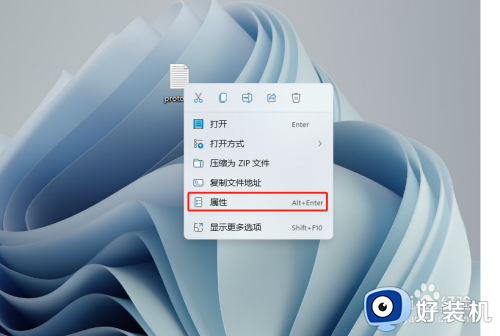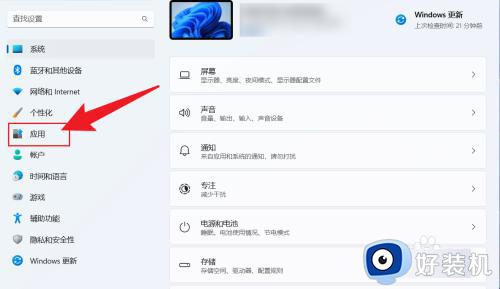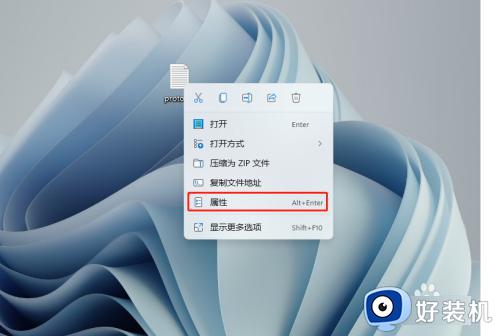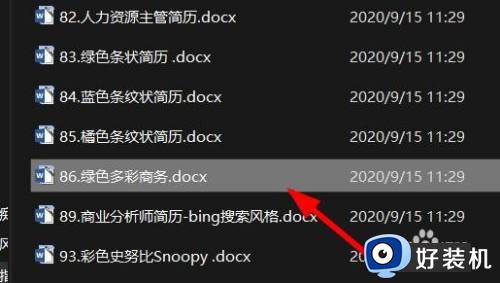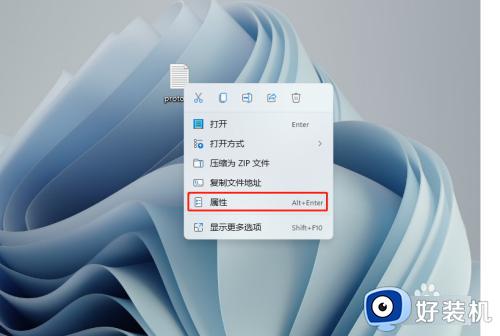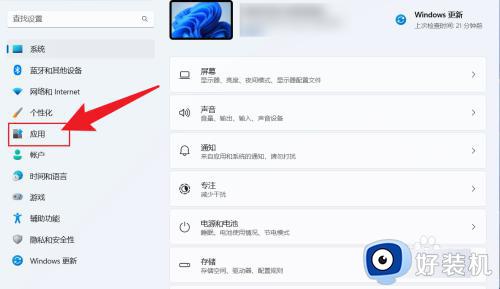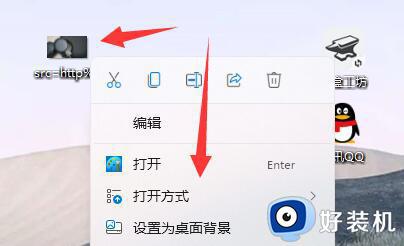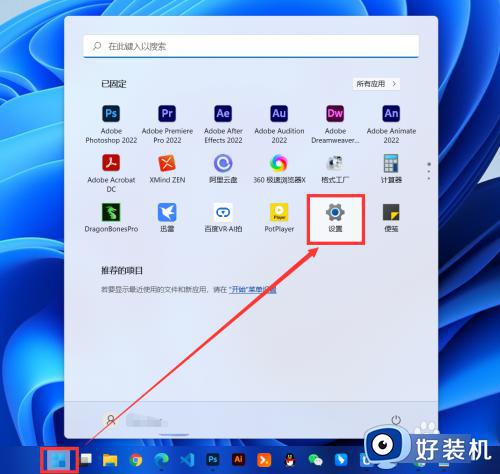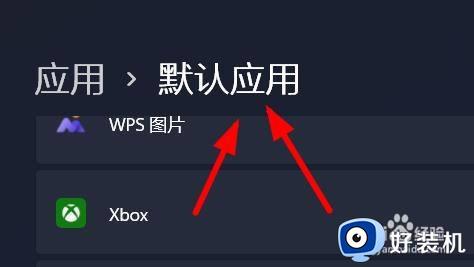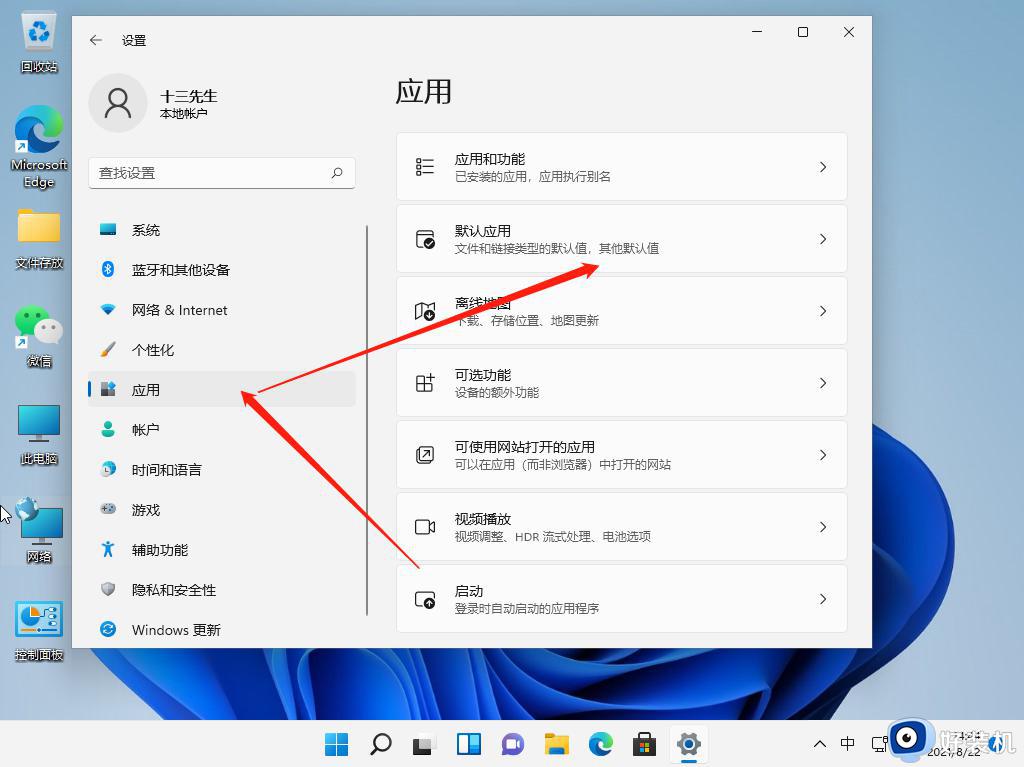win11打开方式怎么更改 win11如何修改文件默认打开方式
时间:2023-02-10 10:20:13作者:xinxin
我们在使用win11纯净版系统的时候,电脑中难免需要通过一些工具来打开不同格式的文件,而在win11系统中也会有默认的打开方式,然而大多用户都不是很习惯,因此就想要对默认打开方式进行修改,对此win11打开方式怎么更改呢?这里小编就来教大家win11修改文件默认打开方式设置方法。
具体方法:
1、右键点击文件然后选择属性。
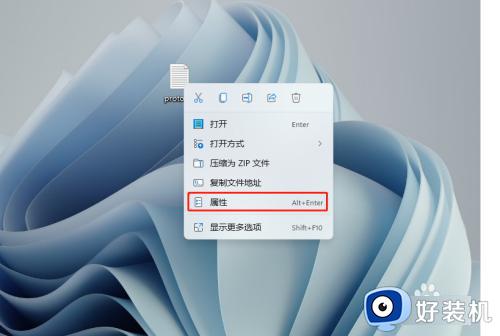
2、点击更改。
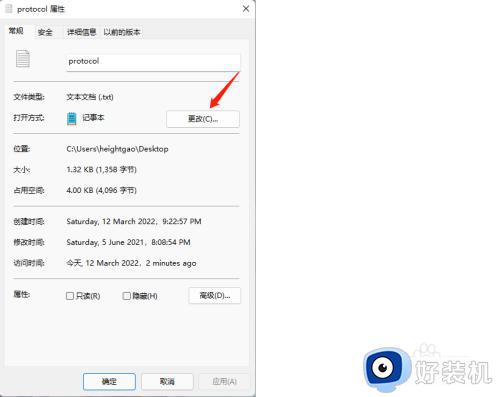
3、查找你要使用的那个程序,然后点击确定。
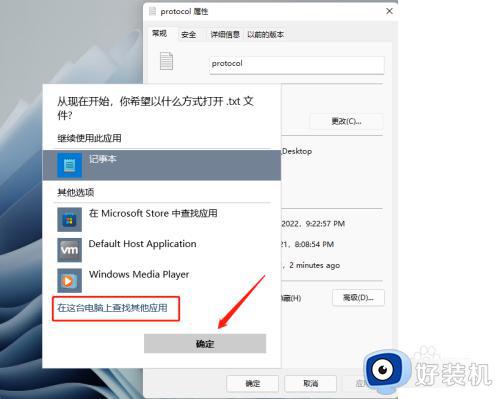
以上就是小编告诉大家的win11修改文件默认打开方式设置方法了,有需要的用户就可以根据小编的步骤进行操作了,希望能够对大家有所帮助。